La création d'images HDR (High Dynamic Range) est une façon fantastique d'améliorer la profondeur et les couleurs vives de tes photos. Corel PaintShop Pro offre une variété d'outils pour réaliser des effets HDR simples et complexes. Dans ce guide, tu apprendras comment créer une impressionnante image HDR à partir d'une série d'expositions ou d'une seule photo RAW. Plongeons directement dans le processus!
Principales conclusions
- Corel PaintShop Pro propose des outils complets pour l'édition HDR.
- La fonction de tonemapping est essentielle pour créer des images HDR.
- Tu peux ajuster divers paramètres pour obtenir le look souhaité.
- Fais attention à l'équilibre entre la netteté et le bruit de l'image.
Guide étape par étape
Étape 1: Préparer l'image
Pour commencer la création de ton image HDR, commence par ouvrir l'image à éditer ou la série d'expositions. Tu peux le faire via le menu "Fichier". Choisis ton image et ouvre-la dans Corel PaintShop Pro.
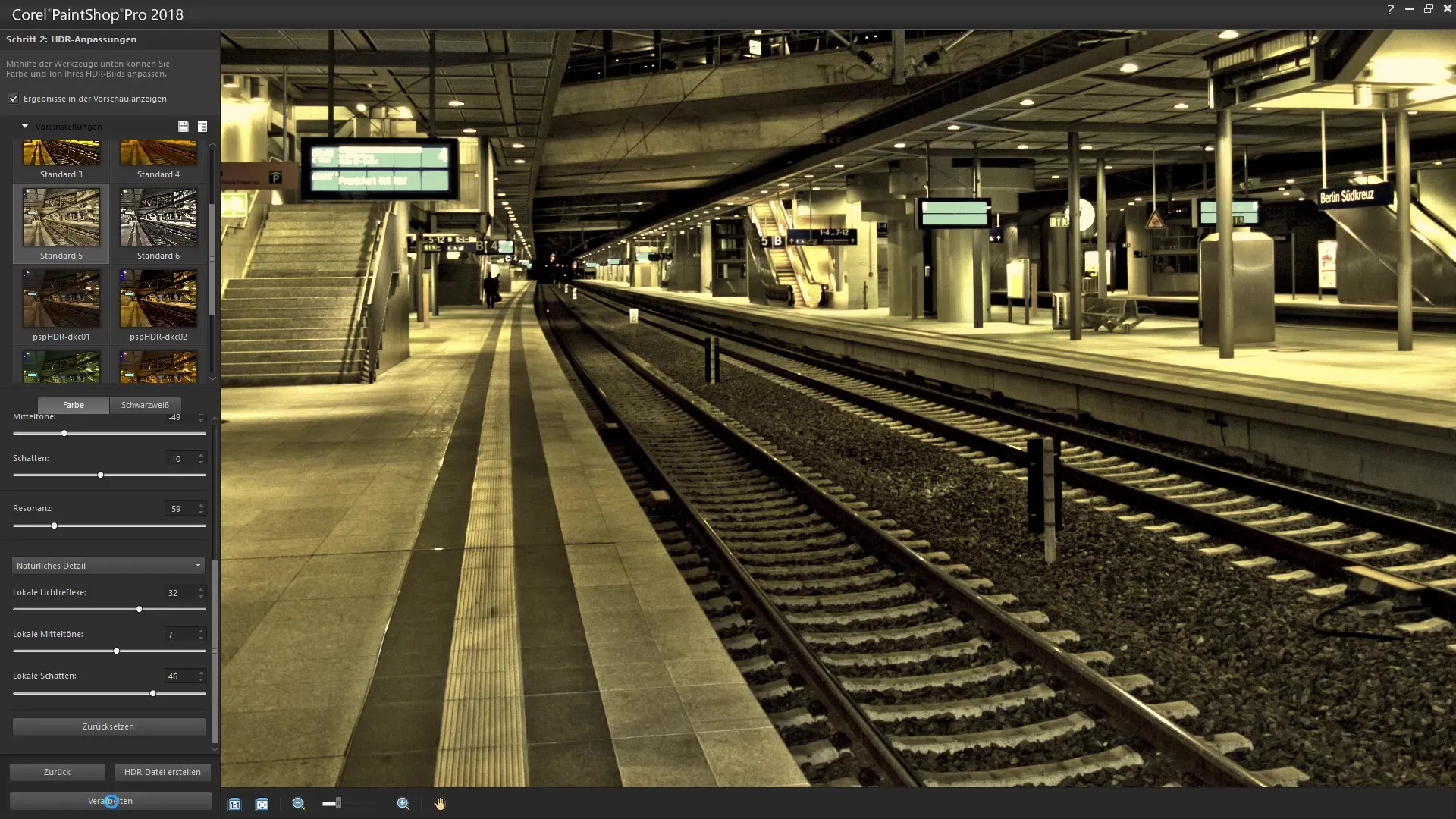
Étape 2: Redresser l'image
Une fois ton image ouverte, tu peux choisir l'outil de recadrage pour enlever les parties indésirables de ton image ou pour aligner celle-ci. Ajuste les bords afin que l'image soit mise en valeur. Tu peux travailler horizontalement ou verticalement et t'assurer que toutes les lignes sont bien alignées.
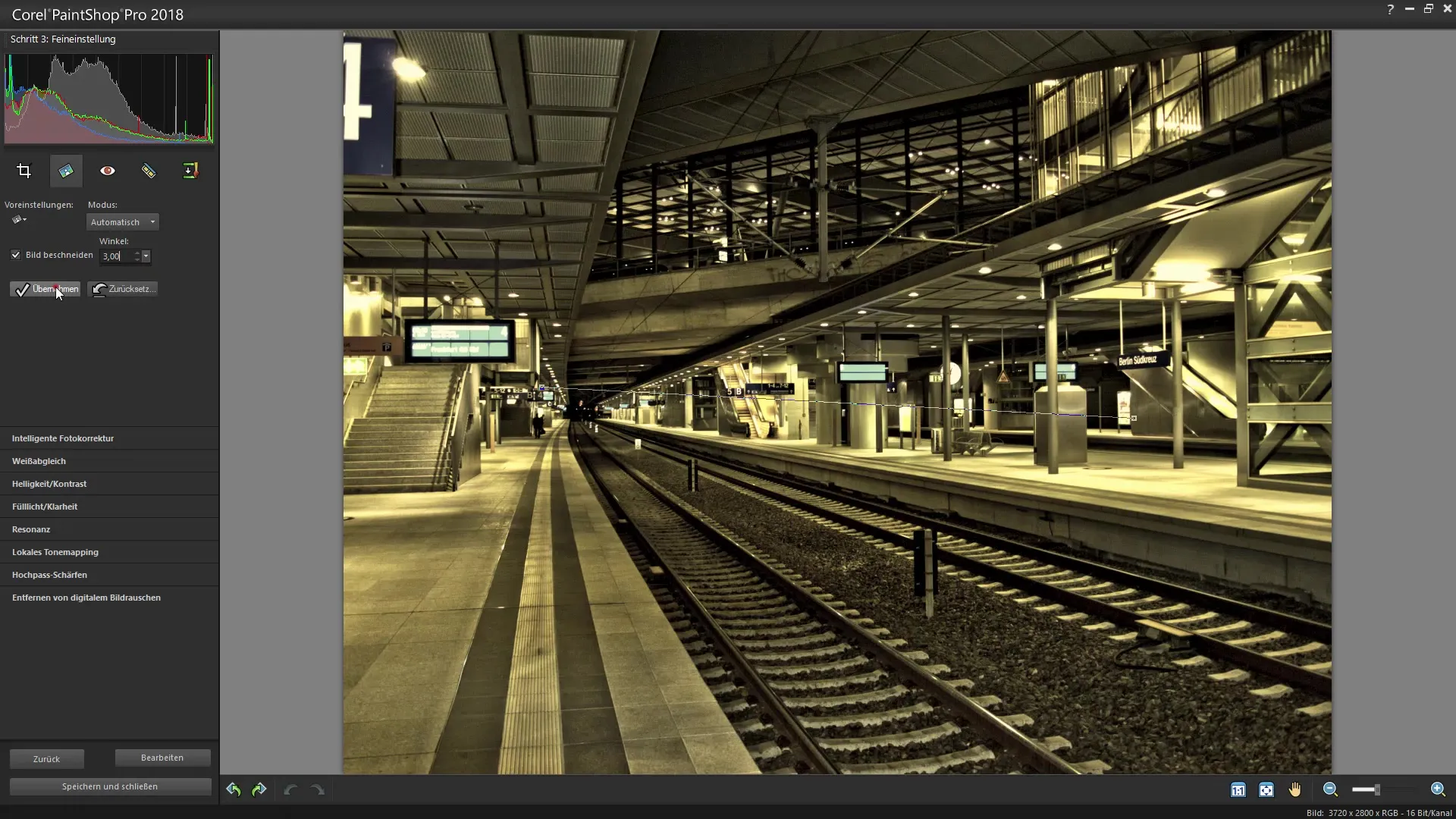
Étape 3: Correction photo intelligente
La prochaine étape est la correction photo intelligente. Utilise cette fonction pour optimiser différents aspects de ton image, y compris la luminosité et les ombres. Vérifie l'histogramme pour voir la distribution des couleurs et ajuste les courbes de tonalité pour éviter les surexpositions.
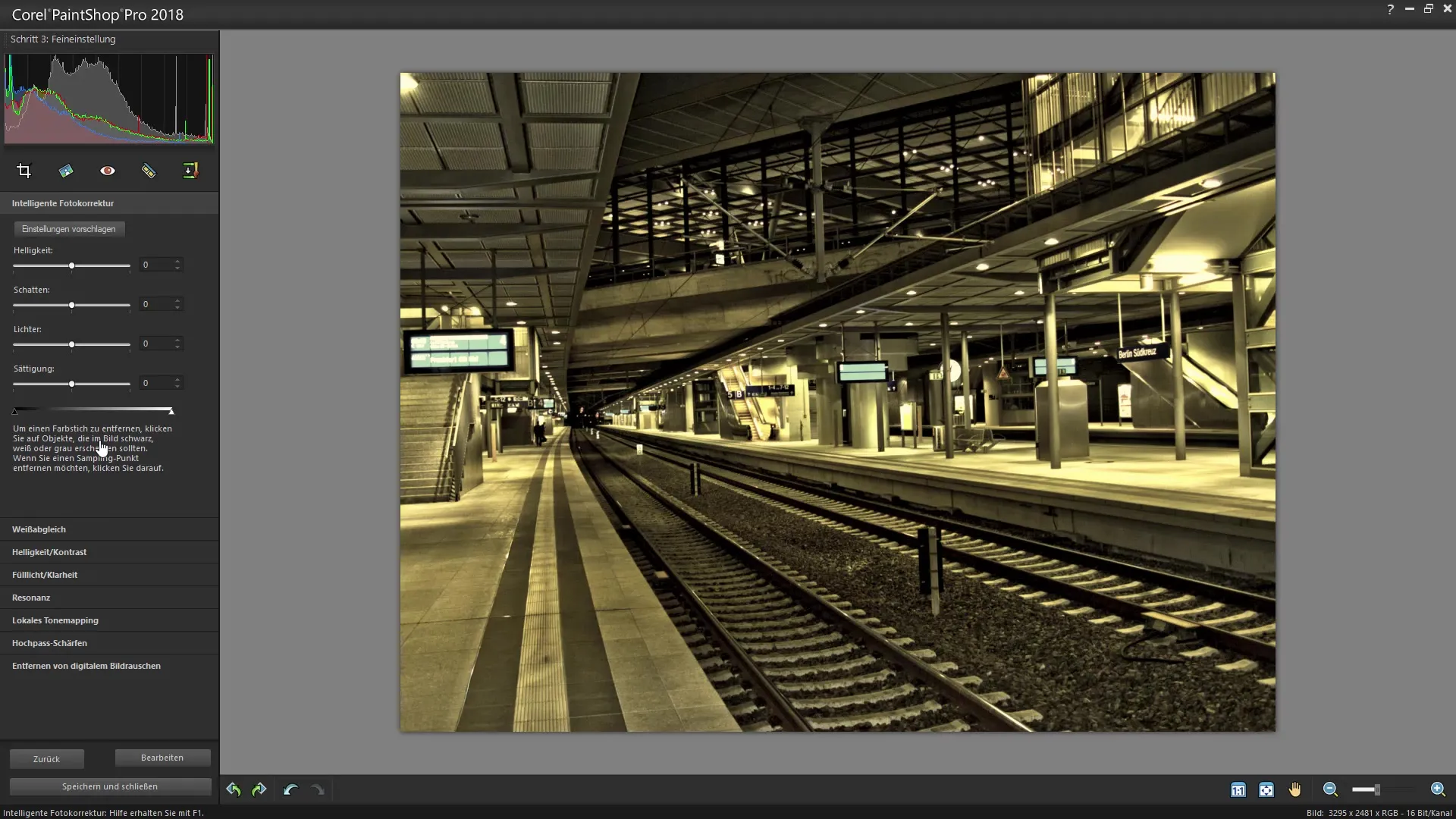
Étape 4: Ajuster la luminosité et les ombres
Va maintenant dans les paramètres de luminosité et d'ombres. Tu peux éclaircir les ombres pour rendre plus de détails visibles. Fais attention de ne pas ajouter trop de luminosité, car cela peut entraîner des surexpositions. Essaie différentes valeurs pour atteindre le meilleur résultat.
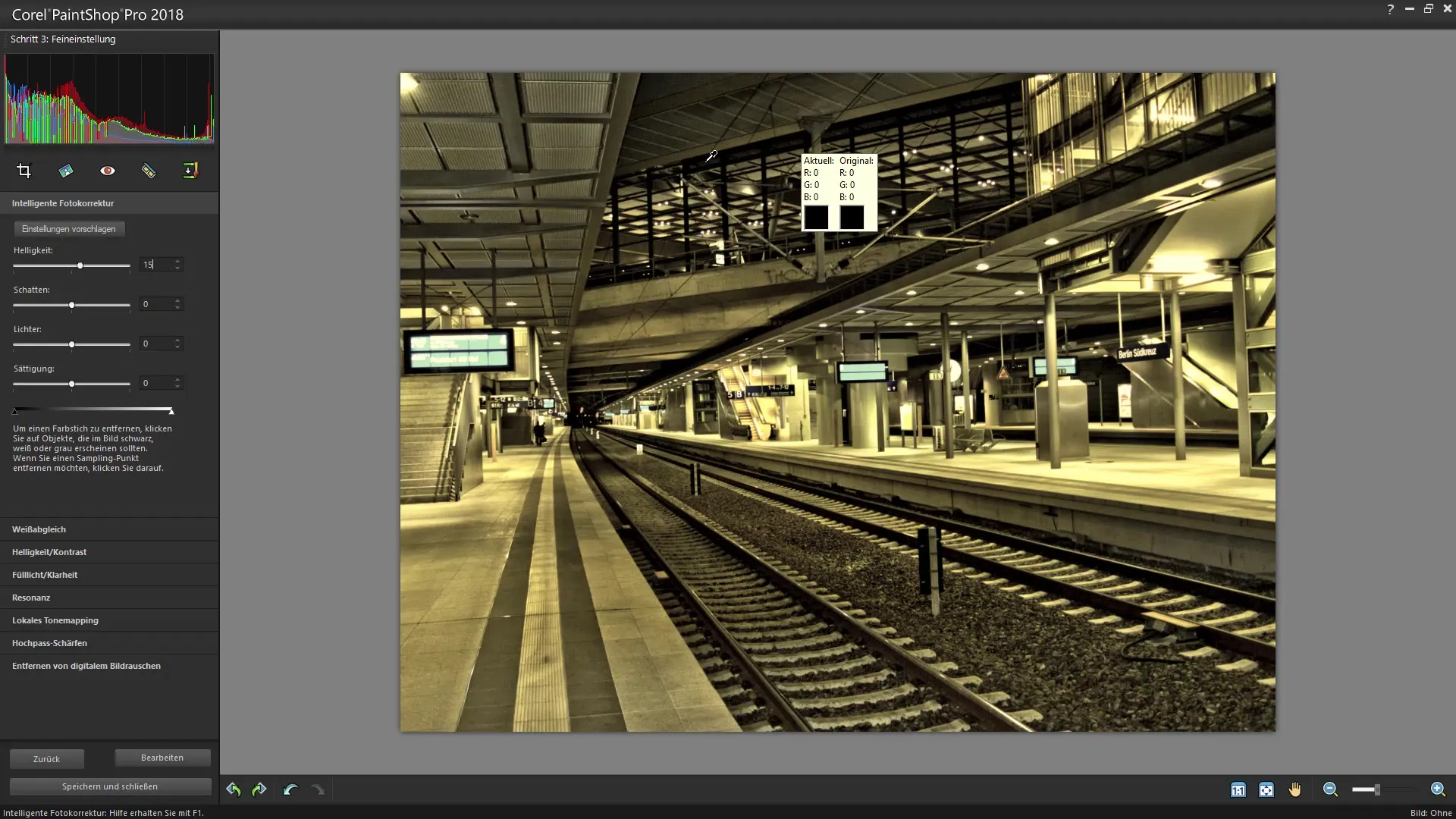
Étape 5: Travailler avec les lumières
Ensuite, tu peux ajuster les lumières de ton image. Fais attention à ne pas trop retirer de dynamisme de l'image. Souvent, une valeur plus petite est plus efficace pour créer une image harmonieuse. De plus, tu peux ajuster la saturation pour créer une nuance de couleur agréable.
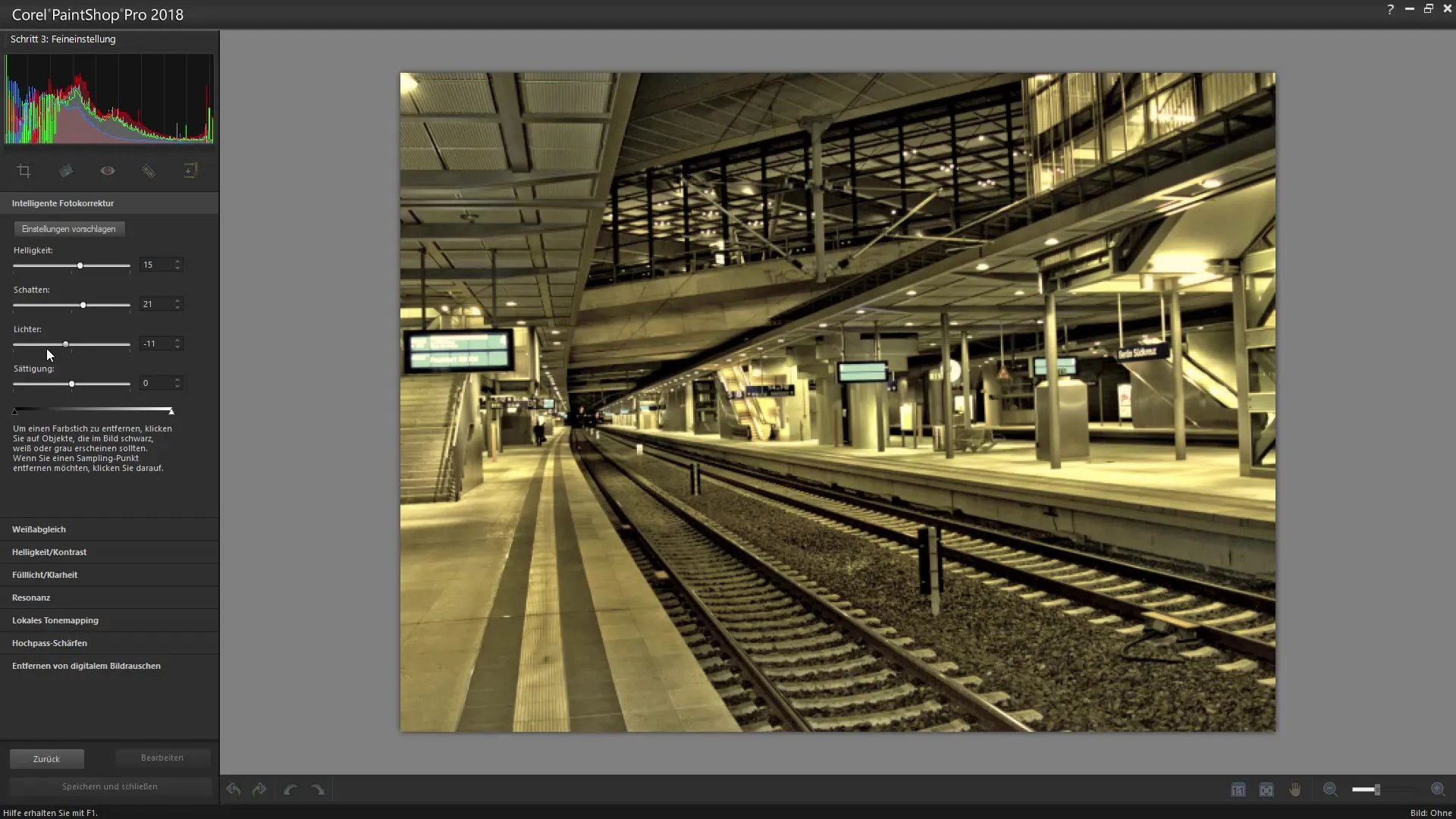
Étape 6: Régler la température de couleur
La température de couleur a également un grand impact sur l'effet global de ton image HDR. Expérimente avec les curseurs pour obtenir la température désirée pour ton image. Selon les conditions d'éclairage et tes préférences personnelles, tu devrais essayer différentes valeurs ici.
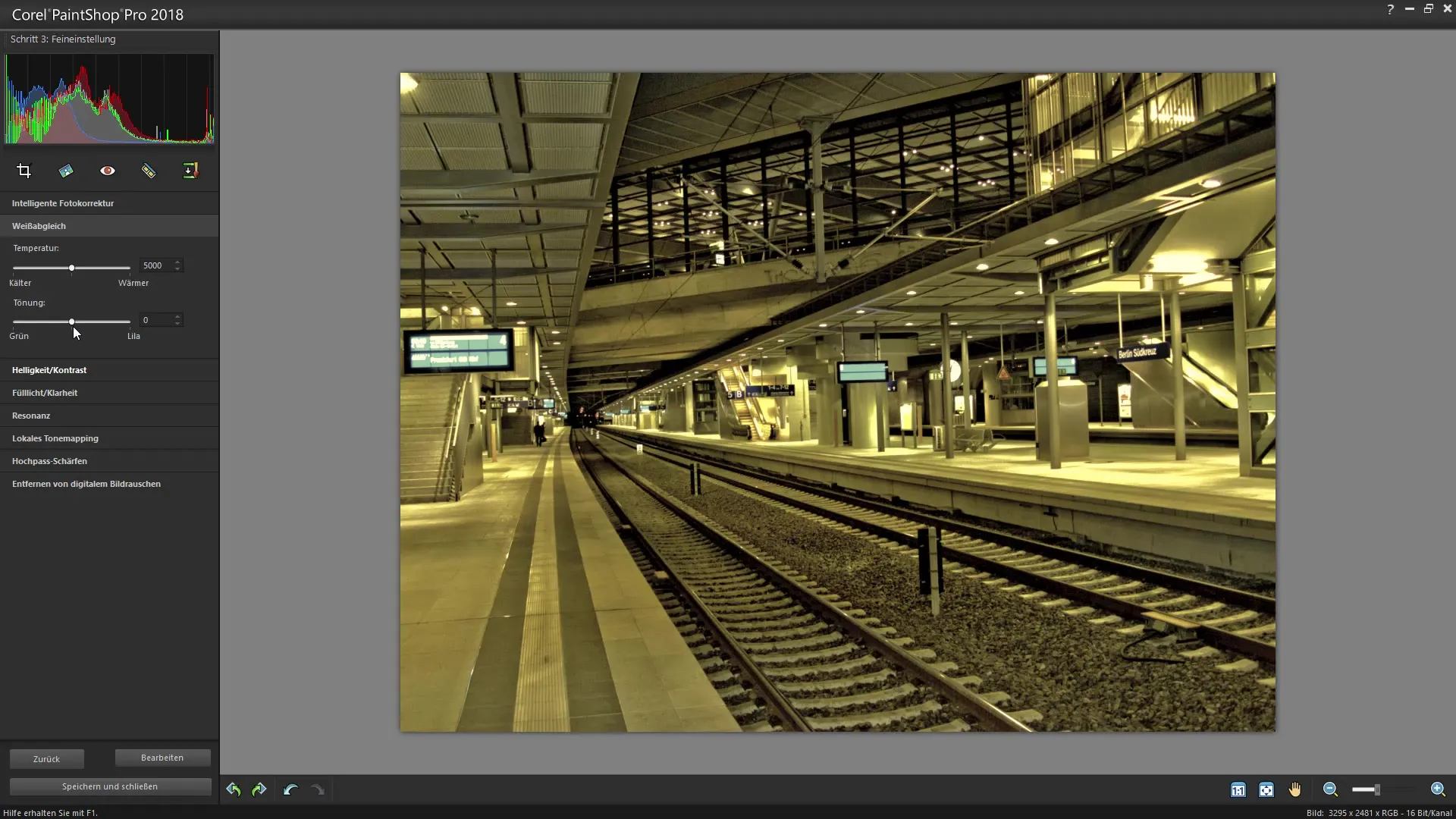
Étape 7: Retouche de détail par tonemapping
Voici l'élément clé pour ton HDR: le tonemapping. Cette fonction te permet de maximiser la dynamique de ton image. Ajuste la force de l'effet et observe comment la fidélité des détails et la profondeur des couleurs changent. Sois prudent avec la force; un réglage trop élevé peut rendre l'image peu naturelle.
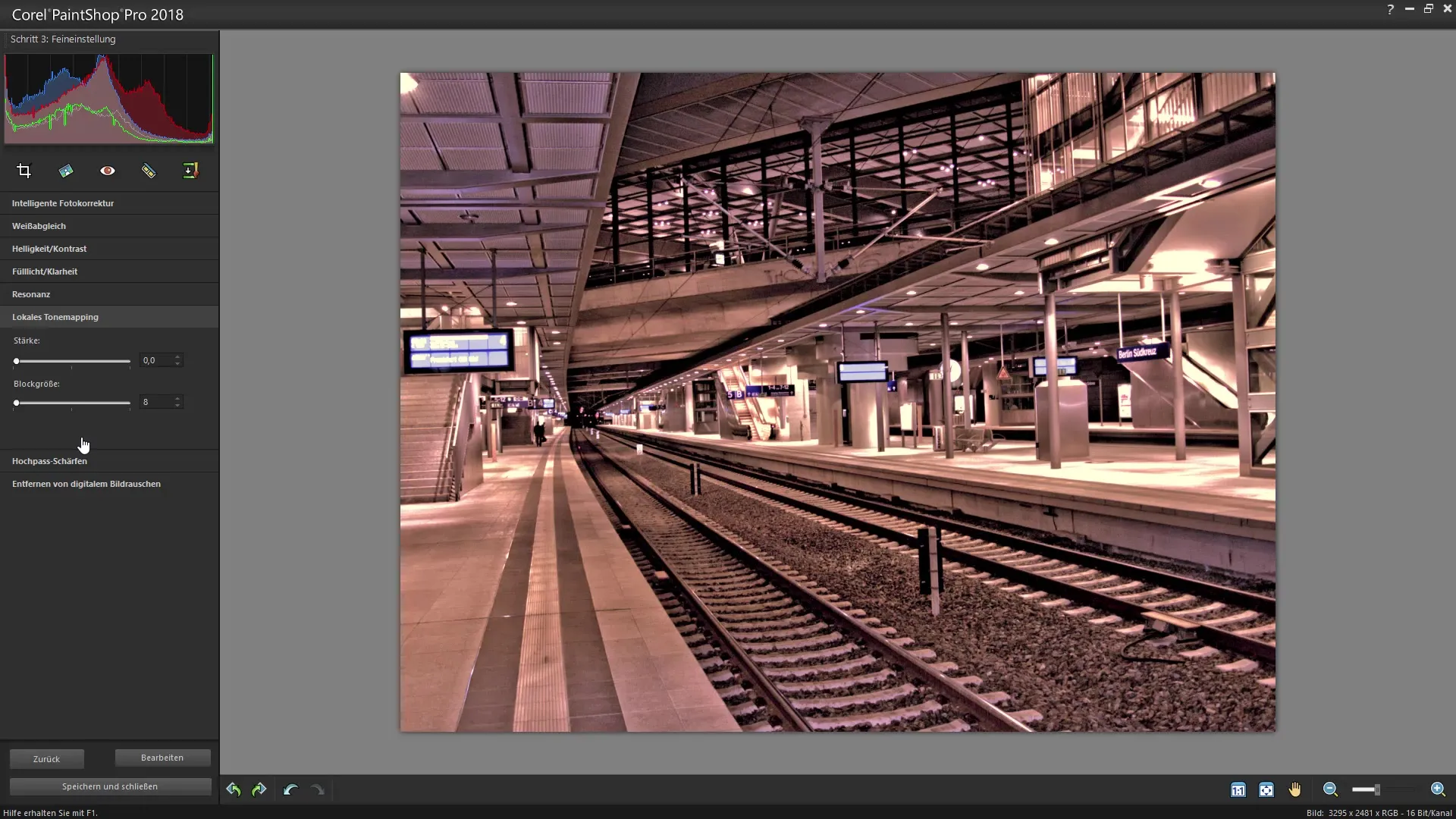
Étape 8: Filtre passe-haut et netteté
Pour affiner encore la netteté de ton image, applique le filtre passe-haut. Ce filtre aide à définir plus clairement les contours de ton image. Essaie différentes valeurs pour la force afin de t'assurer que l'image ne perd pas de son naturel.
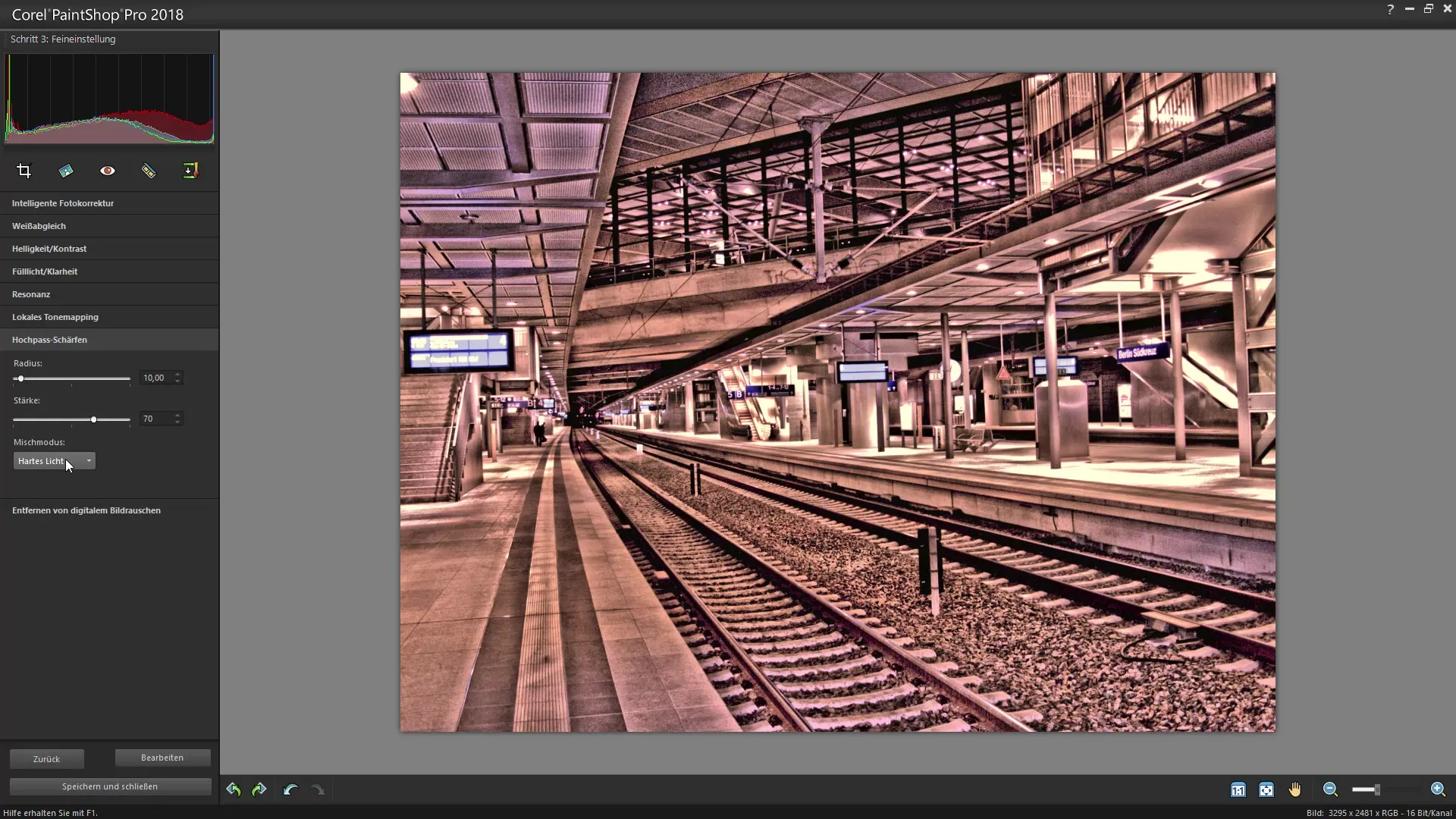
Étape 9: Réduire le bruit de l'image
La dernière étape consiste à réduire le bruit de l'image. Grâce à la réduction du bruit, tu peux éliminer les points indésirables dans tes images. Assure-toi que la quantité calculée ne déforme pas l'image afin de préserver la qualité de l'image.
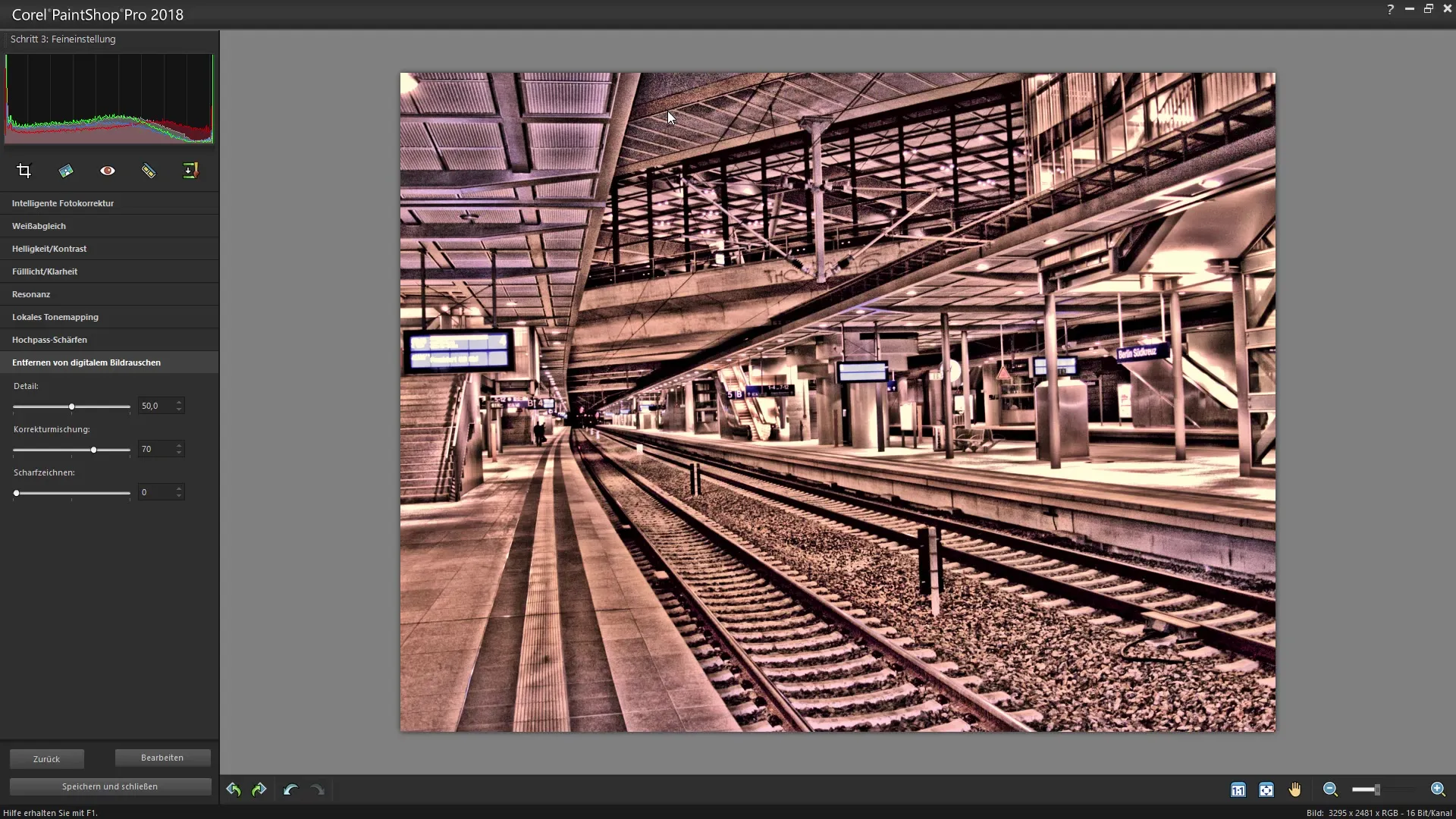
Étape 10: Enregistrer l'image finale
Après avoir effectué toutes les modifications, enregistre ton image dans le format souhaité. Va simplement dans "Fichier" > "Enregistrer sous". Nomme ton fichier pour une identification facile et enregistre-le à un endroit approprié.
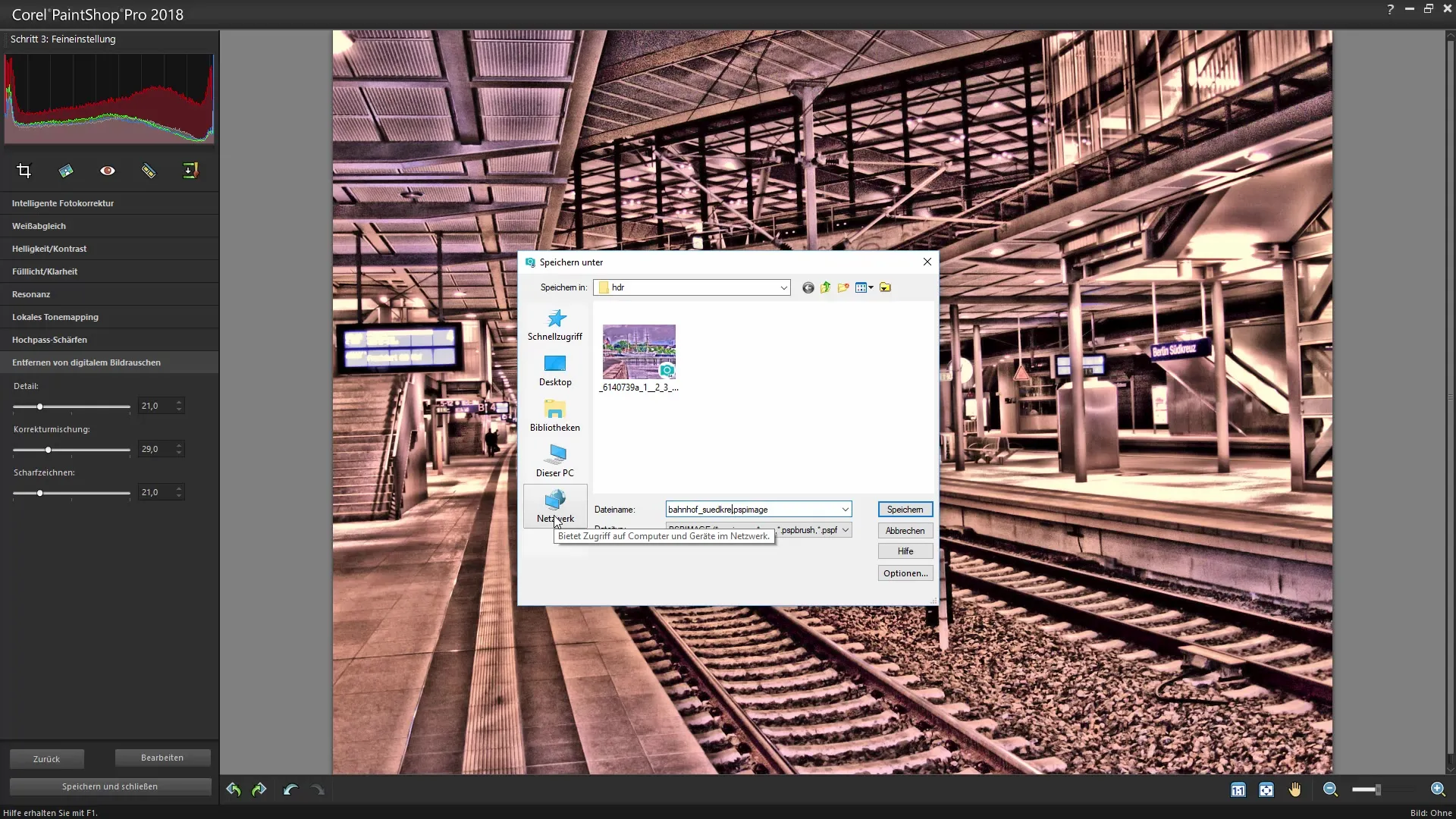
Résumé – Créer des images HDR avec Corel PaintShop Pro
Dans ce guide, tu as appris comment créer des images HDR efficaces avec Corel PaintShop Pro. De l'édition initiale de l'image à l'application du tonemapping et à la réduction du bruit, tu as intégré les bases pour des photos HDR impressionnantes. Expérimente avec tes propres images et trouve le style qui te plaît le plus!
Questions fréquentes
Comment puis-je m'assurer que mon image HDR n'est pas surexposée?Fais attention lors de l'ajustement de la luminosité, en n'effectuant que de petits réglages pour éviter les surexpositions.
Puis-je aussi créer des images HDR avec une série d'expositions?Oui, tu peux importer plusieurs photos d'exposition et les utiliser pour ton image HDR.
Comment puis-je encore ajuster mon image après l'édition HDR?Tu peux ouvrir ton image éditée dans PaintShop Pro et continuer à faire des ajustements dans la palette des calques ou les filtres.
Peut-on également réinitialiser l'effet HDR si je ne suis pas satisfait?Oui, tu peux toujours annuler les modifications dans PaintShop Pro tant que le fichier n'a pas été fermé.


